當(dāng)前位置:首頁(yè) > 幫助中心 > 大白菜u盤(pán)裝系統(tǒng)win10下載-大白菜U盤(pán)裝系統(tǒng)win10安裝
大白菜u盤(pán)裝系統(tǒng)win10下載-大白菜U盤(pán)裝系統(tǒng)win10安裝
大白菜u盤(pán)裝系統(tǒng)win10下載,得在制作好U盤(pán)啟動(dòng)盤(pán)之后,因?yàn)橹谱鬟^(guò)程涉及格式化,所有U盤(pán)里的數(shù)據(jù)都會(huì)被清空,如果提前下載好系統(tǒng)鏡像,很可能在寫(xiě)入PE系統(tǒng)時(shí)被一并刪除。因此,正確順序應(yīng)該是:先制作啟動(dòng)盤(pán),再將Win10系統(tǒng)鏡像手動(dòng)復(fù)制到U盤(pán)中。下面就來(lái)看看大白菜U盤(pán)裝系統(tǒng)win10安裝。
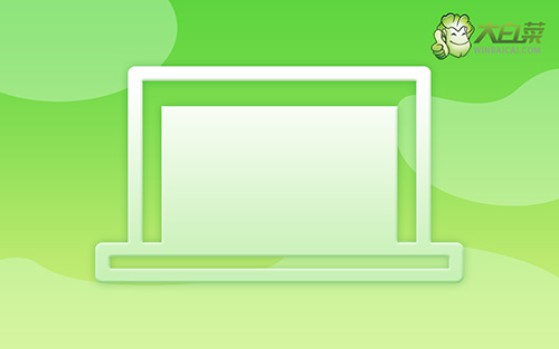
一、重裝系統(tǒng)前檢查
系統(tǒng)版本: Windows 10專業(yè)版鏡像
制作工具:大白菜u盤(pán)啟動(dòng)盤(pán)制作工具(點(diǎn)擊紅字下載)
二、重裝系統(tǒng)前再次檢查
1、選擇合適的啟動(dòng)方式是關(guān)鍵。盡管如今的電腦大多數(shù)情況下都支持USB-HDD啟動(dòng),但針對(duì)某些老舊設(shè)備或者特殊需求,可能需要手動(dòng)調(diào)整啟動(dòng)模式,操作請(qǐng)注意。
2、U盤(pán)啟動(dòng)盤(pán)的分區(qū)格式?jīng)Q定兼容性和速度。盡管NTFS格式因支持大文件和性能優(yōu)越成為許多人的首選,但有時(shí)一些舊電腦或設(shè)備只能識(shí)別FAT32格式,操作請(qǐng)注意。
3、選擇可靠的系統(tǒng)鏡像資源尤為重要,建議從官方或權(quán)威渠道獲取系統(tǒng)鏡像。例如,MSDN網(wǎng)站提供了經(jīng)過(guò)驗(yàn)證的多個(gè)Windows系統(tǒng)版本鏡像,確保用戶可以獲得穩(wěn)定的操作系統(tǒng)。
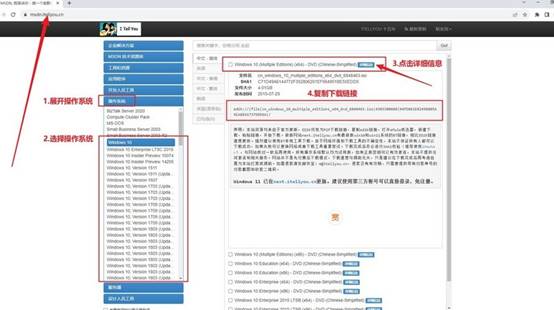
三、u盤(pán)重裝電腦具體步驟
步驟一:大白菜制作U盤(pán)啟動(dòng)盤(pán)
1、準(zhǔn)備一個(gè)至少8GB的U盤(pán),并訪問(wèn)大白菜官方網(wǎng)站下載U盤(pán)啟動(dòng)盤(pán)制作工具。
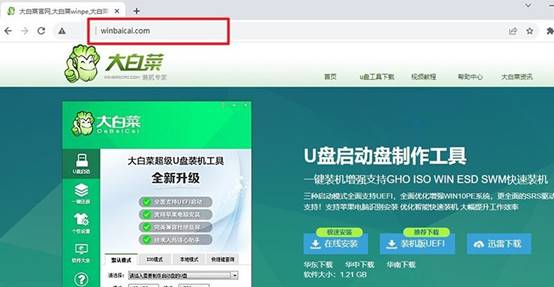
2、下載完成后,將壓縮包解壓到桌面,插入U盤(pán)并讓電腦識(shí)別,在確認(rèn)相關(guān)選項(xiàng)后,點(diǎn)擊“制作U盤(pán)啟動(dòng)盤(pán)”以完成制作。
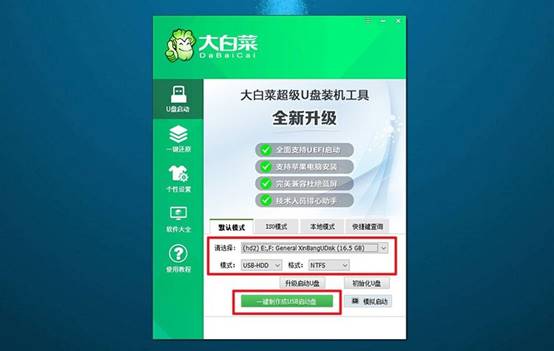
步驟二:設(shè)置大白菜U盤(pán)啟動(dòng)
1、查找你電腦的u盤(pán)啟動(dòng)快捷鍵,不同品牌和型號(hào)的電腦可能有不同的快捷鍵,具體信息可以在大白菜官網(wǎng)查找。
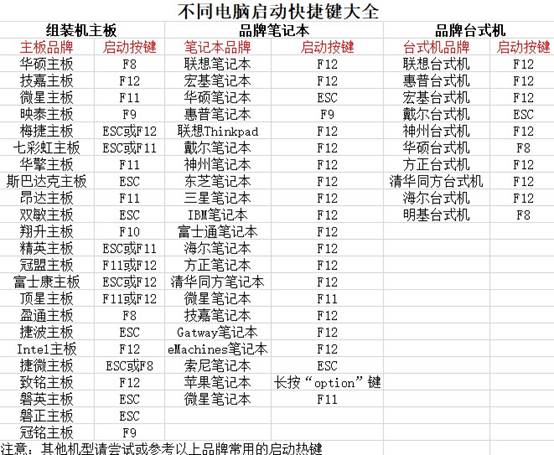
2、將制作好的U盤(pán)插入電腦,重啟時(shí)快速按下相應(yīng)的快捷鍵,進(jìn)入啟動(dòng)選擇界面,選擇U盤(pán)作為啟動(dòng)設(shè)備。
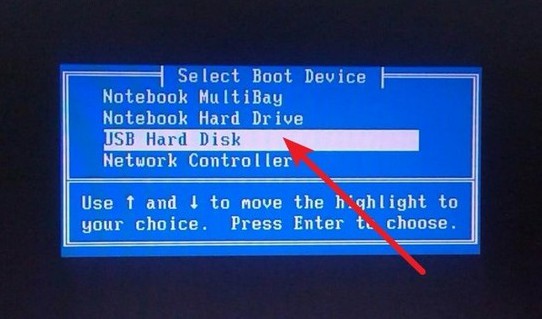
3、成功進(jìn)入啟動(dòng)選項(xiàng)后,你將看到大白菜的WinPE主菜單,選擇第一個(gè)選項(xiàng)并按回車(chē)確認(rèn)。
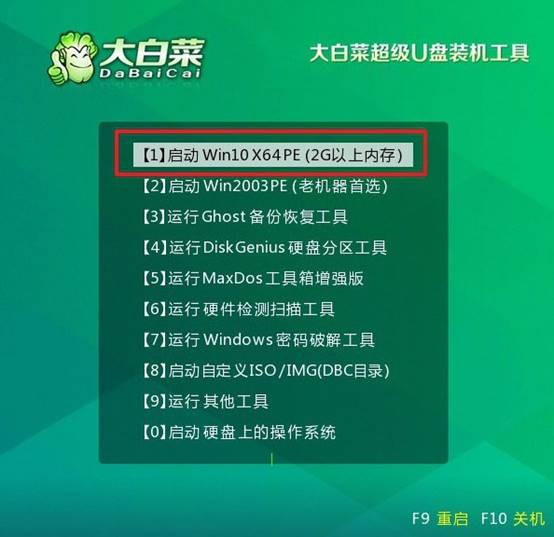
步驟三:利用大白菜安裝操作系統(tǒng)
1、當(dāng)系統(tǒng)進(jìn)入大白菜桌面時(shí),打開(kāi)系統(tǒng)安裝工具,找到你要安裝的操作系統(tǒng)鏡像文件,選擇將其安裝到C盤(pán)。
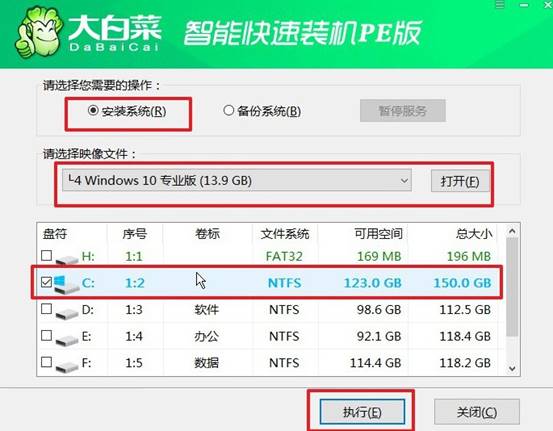
2、系統(tǒng)安裝工具會(huì)彈出確認(rèn)窗口,通常情況下無(wú)需更改默認(rèn)設(shè)置,直接點(diǎn)擊“是”以繼續(xù)安裝過(guò)程。
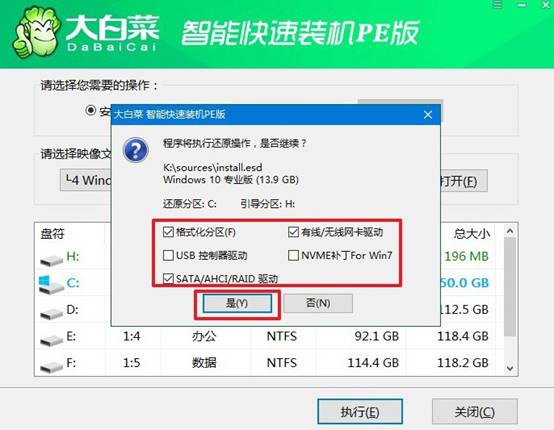
3、接下來(lái),系統(tǒng)會(huì)提示你是否需要重啟,確保選中重啟選項(xiàng),以便順利進(jìn)入下一步。
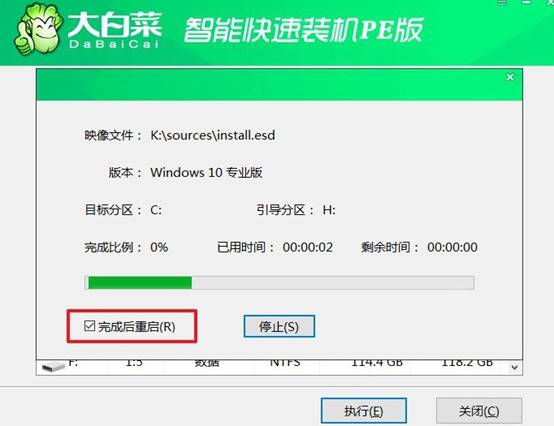
4、在系統(tǒng)第一次重啟時(shí),記得拔掉U盤(pán),以防電腦再次從U盤(pán)啟動(dòng)。這時(shí),Windows系統(tǒng)將繼續(xù)安裝剩余的步驟,你只需耐心等待安裝完成即可。

好啦,大白菜U盤(pán)裝系統(tǒng)win10安裝的教程就分享到這里了。其實(shí),使用大白菜工具制作啟動(dòng)盤(pán)其實(shí)并不復(fù)雜,插入U盤(pán)、打開(kāi)工具、點(diǎn)擊“一鍵制作”,幾分鐘就能完成。完成后再將Win10 ISO文件復(fù)制進(jìn)去,這樣在PE系統(tǒng)中就能直接調(diào)用安裝器進(jìn)行部署了。
推薦內(nèi)容
- 大白菜一鍵智能快速裝機(jī)PE版
- 大白菜U盤(pán)啟動(dòng)盤(pán)制作教程
- 大白菜U盤(pán)啟動(dòng)BIOS設(shè)置教程
- 大白菜超級(jí)U盤(pán)啟動(dòng)盤(pán)制作(u盤(pán)裝系統(tǒng)圖解教程)
- 大白菜超級(jí)U盤(pán)啟動(dòng)盤(pán)制作v1.2工具介紹說(shuō)明
- 大白菜淺談Windows 7 32位與64位之區(qū)別
- 十分鐘裝完WIN7(大白菜啟動(dòng)盤(pán)+大白菜win7)
- 如果設(shè)置bios啟動(dòng)
- 大白菜安裝制作教程
- 大白菜如何做系統(tǒng),制作提示菜鳥(niǎo)必看!!!!
熱門(mén)內(nèi)容
最新內(nèi)容
- windows7怎么U盤(pán)重裝系統(tǒng)-電腦怎么重新裝系統(tǒng)windows7
- 怎么用U盤(pán)啟動(dòng)盤(pán)重裝系統(tǒng)-U盤(pán)啟動(dòng)盤(pán)怎么U盤(pán)裝系統(tǒng)
- 怎么給自己重裝電腦系統(tǒng)?自己怎樣重裝電腦系統(tǒng)win10
- 惠普星15如何把U盤(pán)重裝系統(tǒng)-惠普星15筆記本恢復(fù)系統(tǒng)
- 怎么一鍵U盤(pán)重裝系統(tǒng)- 如何一鍵U盤(pán)重裝系統(tǒng)
- 筆記本如何用U盤(pán)裝系統(tǒng)?筆記本怎么用U盤(pán)重裝系統(tǒng)

